
Ikony plików i programów są przechowywane w pamięci podręcznej, dzięki czemu system Windows może je szybko wyświetlić, zamiast za każdym razem ładować je z plików źródłowych. Jeśli kiedykolwiek zauważyłeś, że Eksplorator Windows ładuje ikony powoli, szczególnie po pierwszym uruchomieniu komputera lub otwarciu folderu z dużą ilością plików, pomocne może być zwiększenie rozmiaru pamięci podręcznej ikon. Oto, jak to zrobić za pomocą prostego włamania do rejestru.
ZWIĄZANE Z: Jak odbudować uszkodzoną pamięć podręczną ikon w systemie Windows 10
Jeśli zauważysz, że ikony są wyświetlane nieprawidłowo lub w ogóle się nie wyświetlają, pierwszym krokiem powinno być odbudowanie pamięci podręcznej ikon (w systemie Windows 10) lub pamięć podręczna miniatur (w Windows 7 i 8). Proces ten zasadniczo sprowadza się do znalezienia i usunięcia pliku pamięci podręcznej, aby system Windows odbudował go przy następnym ponownym uruchomieniu. Możesz nawet spróbować go najpierw, jeśli Twoim jedynym problemem są ikony wolno ładujące się. Jeśli to nie pomoże, spójrz na te kroki, aby zwiększyć rozmiar pamięci podręcznej ikon. Te kroki działają w systemie Windows 7, 8 i 10.
Zmień rozmiar pamięci podręcznej ikon, edytując rejestr ręcznie
Aby zmienić rozmiar pamięci podręcznej ikon dla dowolnego komputera z systemem Windows z systemem Windows 7 lub nowszym, wystarczy dokonać korekty jednego ustawienia w rejestrze systemu Windows.
ZWIĄZANE Z: Nauka korzystania z Edytora rejestru jak profesjonalista
Standardowe ostrzeżenie: Edytor rejestru jest potężnym narzędziem, a jego niewłaściwe użycie może spowodować niestabilność systemu lub nawet uniemożliwić jego działanie. To całkiem prosta sztuczka i jeśli będziesz postępować zgodnie z instrukcjami, nie powinieneś mieć żadnych problemów. To powiedziawszy, jeśli nigdy wcześniej z tym nie pracowałeś, rozważ przeczytanie o jak korzystać z Edytora rejestru zanim zaczniesz. I zdecydowanie wykonać kopię zapasową rejestru (i Twój komputer !) przed wprowadzeniem zmian.
Otwórz Edytor rejestru, naciskając przycisk Start i wpisując „regedit”. Naciśnij klawisz Enter, aby otworzyć Edytor rejestru i nadać mu uprawnienia do wprowadzania zmian na komputerze.
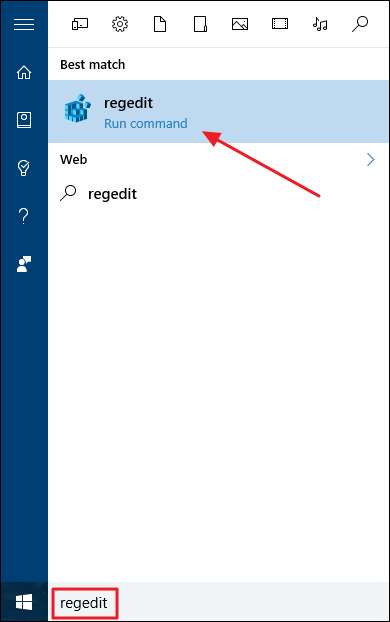
W Edytorze rejestru użyj lewego paska bocznego, aby przejść do następującego klucza:
HKEY_LOCAL_MACHINE \ SOFTWARE \ Microsoft \ Windows \ CurrentVersion \ Explorer
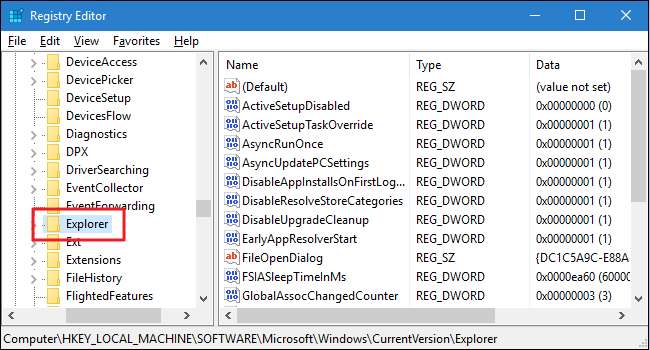
Następnie utworzysz nową wartość w tym folderze. Kliknij prawym przyciskiem myszy folder Explorer i wybierz Nowy> Wartość ciągu. Nazwij nową wartość Max Cached Icons.
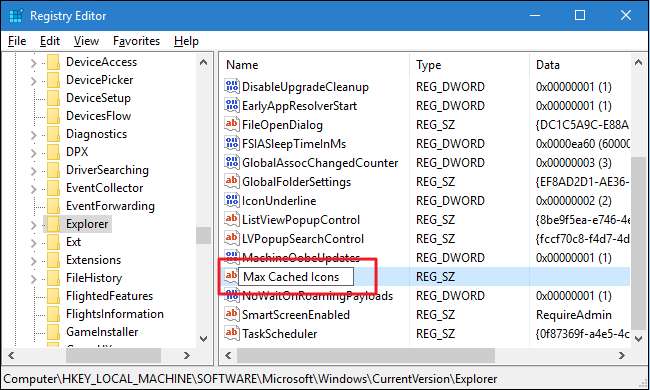
Teraz zmienisz tę nową wartość. Kliknij dwukrotnie nową utworzoną wartość „Maksymalna liczba ikon w pamięci podręcznej”, aby otworzyć okno Edytuj ciąg. W polu „Dane wartości” wprowadź nową wartość rozmiaru pamięci podręcznej ikon. Domyślnie rozmiar pamięci podręcznej ikon to 500 KB. Możesz ustawić prawie wszystko, co chcesz. Okazało się, że po około 4096 (4 MB) przekroczysz punkt malejących zwrotów, więc sugerujemy ustawienie wartości 4096, a następnie późniejszą korektę, jeśli zajdzie taka potrzeba. Po zakończeniu kliknij OK.
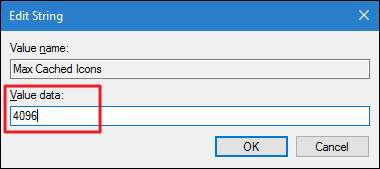
Możesz teraz zamknąć Edytor rejestru. Będziesz musiał ponownie uruchomić komputer, aby zmiany odniosły skutek i sprawdzić, czy ikony wczytują się szybciej. A jeśli chcesz wypróbować inny rozmiar pamięci podręcznej ikon, po prostu wykonaj te kroki ponownie. Jeśli chcesz powrócić do ustawienia domyślnego, możesz ustawić rozmiar pamięci podręcznej ikon na 500 lub usunąć utworzoną wartość „Maksymalna liczba ikon w pamięci podręcznej”.
Pobierz nasze hacki rejestru jednym kliknięciem

Jeśli nie masz ochoty zagłębiać się w Rejestr, stworzyliśmy kilka haseł do rejestru, których możesz użyć. Hack „Ustaw rozmiar pamięci podręcznej ikon na 4096 KB” ustawia rozmiar pamięci podręcznej ikon na 4096 KB (4 MB). Hack „Przywróć rozmiar pamięci podręcznej ikony do 500 KB” przywraca domyślną wartość 500 KB. Oba hacki są zawarte w następującym pliku ZIP. Kliknij dwukrotnie ten, którego chcesz użyć, i kliknij odpowiednie monity. Po zastosowaniu żądanego hackowania uruchom ponownie komputer (lub wyloguj się i włącz ponownie).
Zmień hacki dotyczące rozmiaru pamięci podręcznej ikon
ZWIĄZANE Z: Jak zrobić własne hacki rejestru systemu Windows
Te hacki to tak naprawdę tylko klucz Eksploratora, pozbawiony tylko wartości Max Cached Icons, o którym mówiliśmy w poprzedniej sekcji, a następnie wyeksportowany do pliku .REG. Uruchomienie któregokolwiek z hacków ustawia tę wartość na odpowiednią liczbę. A jeśli lubisz majstrować przy Rejestrze, warto poświęcić trochę czasu na naukę jak tworzyć własne hacki rejestru .
I to wszystko. Jeśli masz problemy z wolno ładującymi się ikonami na komputerze z systemem Windows, użycie tego dość prostego hacka do rejestru może być wszystkim, czego potrzebujesz, aby wszystko działało płynniej.







